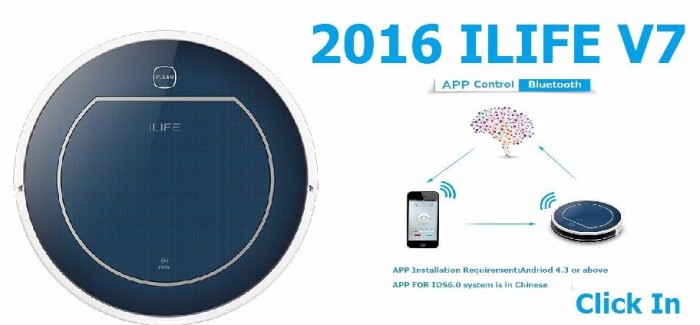Faq для роботов-пылесосов xiaomi
Содержание:
Как управлять уборкой
После успешной синхронизации можно начать работу по настройке и выставлению параметров. На платформе ios, предусмотренной для iphone, синхронизация происходит быстрее, чем на платформе андроид. После получения информации об успешном подключении настройки сохраняются, вводить их повторно не нужно.
Управление уборкой отображается на экране телефона:
- «Clean». Это модуль для выставления порядка уборки. Расширенные настройки модуля помогут задать необходимые параметры.
- «Doc». Это функция возвращения пылесоса на док-станцию в том случае, если программа уборки завершилась раньше времени или необходимо прервать ее.
- «Timer». Выставление показателей таймера помогает программировать устройство на работу в определенные дни и часы.
- «Cleanup mode». Набор из четырех режимов, который можно выбрать выставлением «галочки». Режимы отличаются интенсивностью уборки, использованием карты перемещения.
- «Remte Control». Это модуль, переключающий пылесос в ручной тип уборки.
- «Care». Модуль, предполагающий сбор статистики об износе аккумулятора и встроенных механизмов пылесоса.
Модули помогают разобраться со статистикой и выставлением основных настроек. Организация уборки с выставлением личных режимов проводится с соблюдением конкретных шагов:
- Выставление координат. При успешном запуске приложения нажатие значка пылесоса выводит на экран план комнаты. База зарядки расположена в точке с координатами 25500 и 25500.
- Пробная версия обозначается словом «FLOW». В модуле необходимо выставить длительность уборки от «Когда» до «Потом».
- Последним этапом становится выставление координат передвижения. Чтобы понять, как выглядит система координат в конкретном помещении, рекомендуют задавать разные значения и наблюдать за передвижениями устройства.
Отдельно устанавливается виртуальная стена или границы зоны уборки. Для обозначения необходимо найти пункт «start zone cleaning» и вбить координаты. Последнее задание – это установка количества уборок. Открывшееся окно помогает выбрать значение уборок, от 1 до 3.
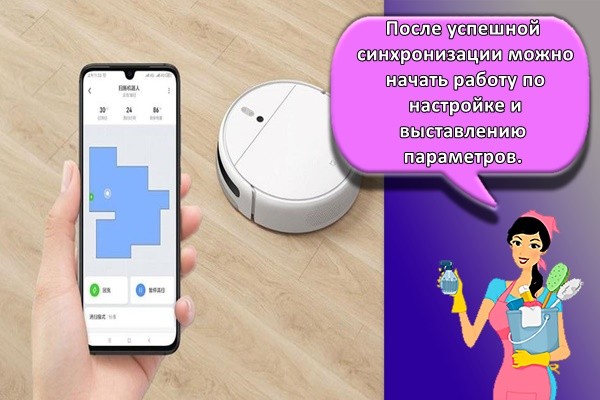
Как синхронизировать с мобильным устройством пошагово
Приложение предполагает успешную работу с разными платформами. Чтобы настроить технику, необходимо четко следовать инструкциям. Работа с айфоном:
- После регистрации в приложении Mi Home необходимо войти в созданный аккаунт. Регистрация предполагает введение имени пользователя, подтверждение пароля и привязку к номеру телефона.
- В меню установленного приложения необходимо выбрать специальный пункт «добавить устройство». После этого экран телефона отобразит список. Кнопками листания следует выбрать модель и поставить «галочку». На рабочем столе приложения появится значок пылесоса. Если модели в вышедшем списке не обнаруживается, то ее необходимо ввести вручную, полностью копируя название из паспорта устройства.
- На панели пылесоса необходимо нажать и удерживать 2-3 секунды центральные кнопки корпуса. Это позволит сбросить ранее установленные настройки Вай-Фай.
- После этого в поле приложения необходимо ввести название сети Вай-Фай и пароль.
- При успешной синхронизации устройств верхняя панель телефона отобразит знак пылесоса. На корпусе пылесоса при этом может начать светиться специальный индикатор.
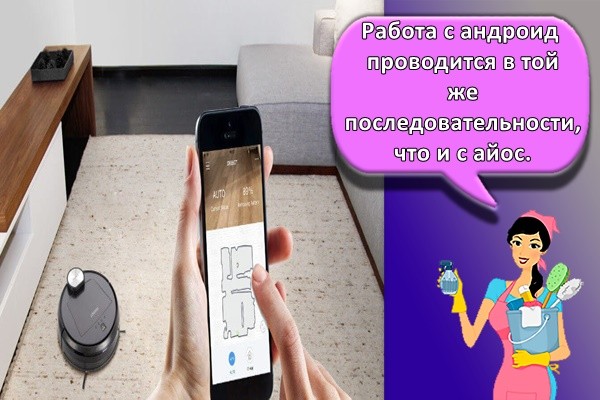
Где найти токен робота пылесоса Xiaomi
Токен – это индивидуальный идентификатор устройства, который изменяется после каждого сброса настроек Wi-Fi. Он необходим, чтобы в дальнейшем установить голосовые пакеты для робота-пылесоса Xiaomi.
Существует несколько способов того, как его узнать. Я опишу самый простой вариант с использованием модифицированного приложения MiHome от пользователя Vevs. Скачать его для системы Андроид можно по этой ссылке.
Если у вас уже установлено родное китайское приложение MiHome, его следует удалить. Если ваш телефон рутирован – рекомендую сохранить резервную копию с помощью Titanium Backup. Кстати, для установки русской озвучки и прошивки Roborock S50 потребуются аналогичные действия. Голосовые пакеты полностью совместимы.
Существует альтернативный вариант – использовать эмулятор ОС Андроид, NoxPlayer. Скачать его можно с сайта производителя (https://www.bignox.com/). Это подойдет тем пользователям, у которых нет под рукой смартфона на Андроиде. Либо тем, кто по каким-то причинам не хочет ставить стороннее ПО на свой основной телефон, но желает установить русскую прошивку Xiaomi Mi Robot Vacuum Cleaner. На заметку: основное предназначение данного эмулятора – возможность играть в Андроид-игры на компьютере.

Устанавливаем MiHome_5.6.85_63025_vevs.apk через интерфейс Nox.
После установки модифицированного MiHome необходимо ввести свои данные для входа в программу. Далее необходимо перейти во вкладку «Профиль» -> «Поделиться» -> «Share the device», как указано на картинках. Да, как видите, интерфейс в основном на русском языке, хоть и встречаются вкрапления английского и китайского.
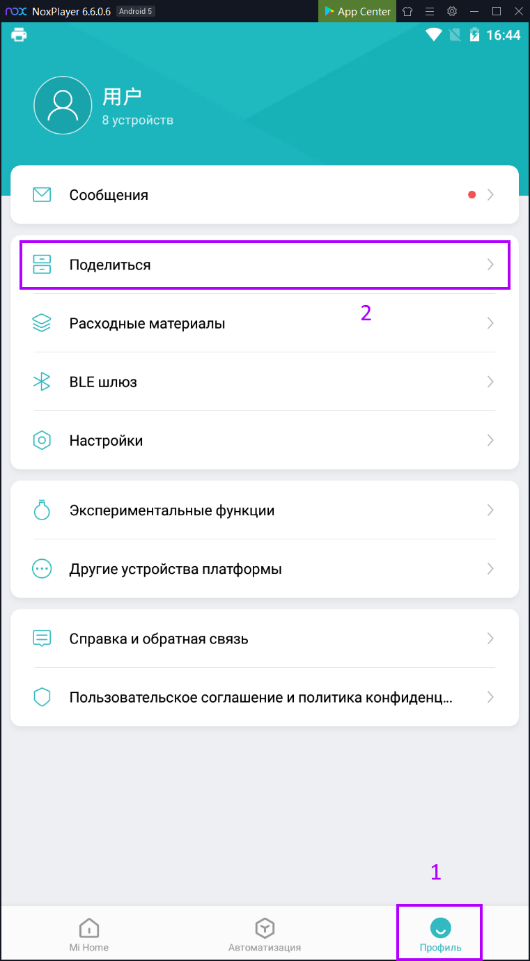
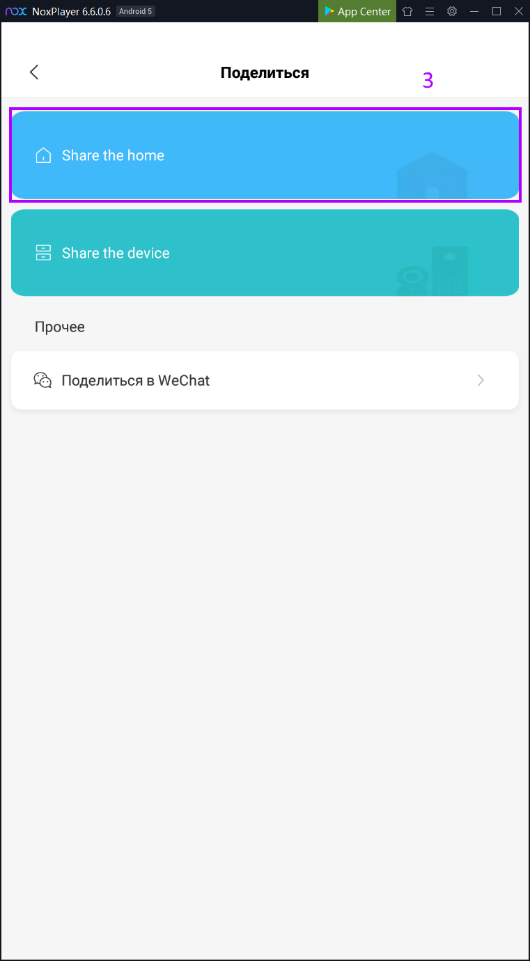
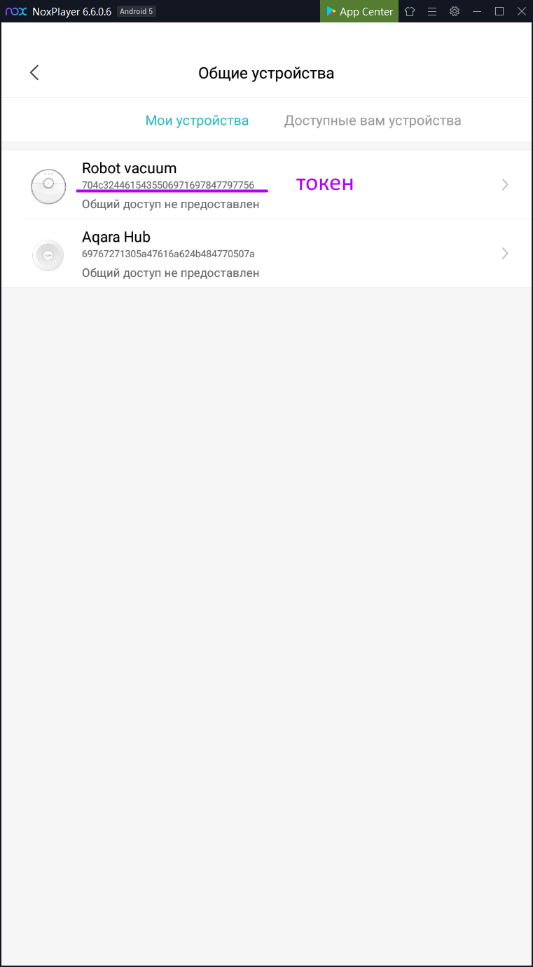
Напротив соответствующего устройства вы увидите токен, состоящий из 32 символов. Не пугайтесь, переписывать с экрана не придется – автор программы предусмотрел возможность скопировать эту информацию в буфер обмена. Данный способ подойдет, чтобы определить уникальный идентификатор для дальнейшей прошивки Xiaomi Robot 1 SDJQR01RR, STYTJ02YM, Roborock T6, Viomi V2 pro и других моделей Сяоми.
Дальше необходимо найти ip-адрес робота. Проще всего это сделать с помощью веб-интерфейса вашего роутера. В нем необходимо открыть таблицу DHCP Leases и найти там запись с адресом, соответствующим модели. Для устройств серии Xiaomi Roborock в графе “Host name” вы увидите “rockrobo”.
Имея на руках эти данные – ip-адрес и токен робота-пылесоса Xiaomi, вы можете переходить к следующему шагу.
Замена плагина
Возникновение сбоев подключения робота-пылесоса к сети Wi-Fi, указывает на необходимость замены плагина. Сделать это можно следующим образом:
- Скачивают и устанавливают доработанную версию программы — некоторые из них позволяют провести замену плагина без запроса разрешения.
- Проходят процедуру авторизации и выбирают Китай. Далее подключают робот-пылесос и заходят в плагин управления — должно выбить ошибку региона.
- Скачивают плагин без блокировки.
- В процессе использования программы проводника, переходят в папку «Внутренняя память» и придерживаются адреса «Плагин (Plagus)/Инстал (Instal)/МКП (MKP)/615».
- В данной папке также должен находиться файл с разрешением .apk (например, 2098.5.apk). Имя нового скаченного файла меняют на такое же и заменяют им старый файл. Сделать это можно с помощью проводника.
После проведения всех мероприятий по замене плагина, необходимо проверить корректность его работы. Для поддержания стабильного функционирования в дальнейшем, рекомендуется отключение автоматических обновлений программы Mi Home.
Возможные сложности при подключении и настройке
Трудности с Wi-fi
Может отсутствовать сигнал от вайфай. Эта проблема легко решается. Требуется лишь изменить сервер DNS адреса.
Инструкция:
- Войдите в настройки сети Wi-Fi.
- Перейдите во вкладку Свойства сети (удерживайте на надписи палец в течение 2 секунд).
- Далее зайдите в Изменить, выберите графу Дополнительно и нажмите на Пользовательские». Откроется окно сервера DNS. Вбейте туда следующие цифры: 115.115.115.115. Лучше записать прежние данные на листок. После того, как приложение обнаружит Wi-Fi, нужно поменять DNS адрес на старый.
Если не подключается
Иногда Mi Home отказывается входить в профиль пользователя, отображая запись Не удалось войти. Проверьте сеть и повторите попытку. Обычно это связано с тем, что сервера приложения не принимают российский трафик. Проще говоря, в странах зарубежья Mi Home может работать отлично, а в России не хочет.
Чтобы исправить данную проблему, необходимо спрятать трафик под сервера другой страны. Для этого нужно:
- Установить приложение VPN Master на андроид.
- Запустить его, нажав на значок, который находится в правой верхней части экрана.
- В приведённом списке выбрать страну Сингапур.
- Далее перезапустить Mi Home и ввести данные от аккаунта.
- Если всё прошло успешно, то VPN Master можно отключить.

Сброс настроек
Бывают случаи, когда происходит потеря синхронизации между роботом и смартфоном. Чтобы это исправить, необходимо:
- Открыть верхнюю крышку и посмотреть на индикатор Wi-Fi.
- Одновременно зажать кнопку питания и Home до тех пор, пока не будет слышно голосовое оповещение Перезагрузка WiFi».
- Если индикатор модуля начал мигать, то значит, что сброс настроек прошёл успешно.
Русификация
Некоторые пользователи хотят научить пылесос разговаривать по-русски, чтобы воспользоваться функцией голосового управления. Сделать это можно следующим способом:
- Открыть в Mi Home General Settings и выбрать «Информация о сети. Там нужно запомнить IP адрес и токен.
- После этого необходимо скачать архив на компьютер https://yadi.sk/d/k-L35khBBG_HIQ
- Открыть его и выбрать файлы win-mirobo с расширениями .ini, и .bat.
- Открыть файл с расширением .ini и заменить IP адрес и токен на те, которые были написаны в приложении.
- Сохранить.
- Далее поставить робота на зарядку и подождать, пока она станет хотя бы 30%.
- Запустить на компьютере файл с расширением .bat. Согласиться со всеми предложениями и дождаться полной загрузки консоли.
- В консоли прописать I и нажать Enter. Сделать то же самое еще раз. Начнётся процесс прошивки.
- Добавить русский язык.
- Запустить файл win-mirobo.bat.
- Ввести 2 и нажать Enter.
- Выбрать цифру одного из пакетов и кликнуть на Enter.
- После окончания прошивки робот получит русскую озвучку.
При русификации необходимо, чтобы компьютер и пылесос были подключены к одной сети Wi-Fi.

Устранение неполадок робота-пылесоса Xiaomi Mi Vacuum Cleaner 1s
Обратитесь к следующей таблице, когда индикаторная лампа устройства мигает красным цветом, и подается голосовой сигнал при возникновении проблемы.
| Подсказка об ошибке | Решения |
| Ошибка 1. Переключите оранжевую головку лазера, чтобы убедиться, что она не застряла или не заблокирована | Лазерный датчик расстояния застрял из-за препятствия или постороннего предмета. Устраните препятствие или предмет. Если проблема не решена, переместите устройство в другое место и активируйте. |
| Ошибка 2. Почистите противоударный буфер и слегка постучите по нему | Противоударный буфер застрял. Слегка постучите по нему, чтобы устранить помехи. Если помех нету, переместите устройство в другое место и активируйте. |
| Ошибка 3. Переместите устройство в другое место и активируйте | Колесо находится на весу. Переместите устройство в другое место и активируйте. |
| Ошибка 4. Протрите датчик провала и активируйте устройство, расположив его на некотором расстоянии от краев каких-либо предметов | Часть устройства находится на весу. Переместите устройство в другое место и активируйте. Эта ошибка также возможна, если датчик провала слишком грязный. Протрите датчик провала, чтобы устранить эту проблему. |
| Ошибка 5. Отсоедините основную щетку, а затем очистите щетинки и ось | Возможно, в основной щетке застряли посторонние предметы. Отсоедините и очистите основную щетку и оси. |
| Ошибка 6. Разберите и очистите боковую щетку | Возможно, в боковой щетке застряли посторонние предметы. Разберите и очистите боковую щетку. |
| Ошибка 7. Проверьте, не заблокировано ли основное колесо посторонними предметами, а затем переместите устройство в другое место и активируйте | Возможно, на основное колесо намотались посторонние предметы. Очистите колесо и повторно активируйте устройство. |
| Ошибка 8. Устраните все препятствия вокруг устройства | Возможно, устройство застряло. Устраните препятствия вокруг устройства. |
| Ошибка 9. Повторно установите контейнер для мусора и фильтр | Повторно установите контейнер для мусора и фильтр, а затем убедитесь, что они установлены правильно. Если эта ошибка повторяется после их правильной установки, замените фильтр. |
| Ошибка 10. Очистите или замените фильтр | Возможно, фильтр засорился. Очистите фильтр. Замените его, если проблема не устраняется. |
| Ошибка 11. Убедитесь в отсутствии мощных электромагнитных полей и перезапустите устройство на приемлемом расстоянии от виртуальной стены | Устройство включено слишком близко от виртуальной стены. Переместите его в другое место и активируйте. |
| Ошибка 12. Недостаточный уровень заряда аккумулятора. Подзарядите устройство | Недостаточный уровень заряда аккумулятора. Используйте устройство после подзарядки. |
| Ошибка 13. Возникла ошибка зарядки. Очистите область зарядки устройства | Протрите зарядные контакты устройства и катушку док-станции тканью. |
| Ошибка 14. Проблема с аккумулятором | Температура аккумулятора слишком высокая или низкая. Подождите, пока она не нормализуется, и повторно используйте устройство. |
| Ошибка 15. Вытрите датчик стены | Датчик стены заблокирован твердыми частицами. Вытрите датчик стены. |
| Ошибка 16. Разместите устройство на ровной поверхности и активируйте | При активации устройство обнаружило, что оно расположено под углом. Установите его на ровной поверхности и перезапустите. |
| Ошибка 17. Возникла проблема с модулем боковой щетки. Сбросьте параметры системы | Модуль боковой щетки не может работать правильно. Сбросьте параметры системы. |
| Ошибка 18. Возникла проблема со всасывающим вентилятором пылесоса. Сбросьте параметры системы | Всасывающий вентилятор не может работать правильно. Сбросьте параметры системы. |
| Ошибка 19. Зарядная док-станция не подает питание. Убедитесь, что шнур питания правильно подключен | Возможно, шнур питания док-станции подключен неправильно. Убедитесь, что шнур вставлен как следует, и повторите попытку зарядки. |
| Возникла внутренняя ошибка. Сбросьте параметры системы | Устройство обнаружило внутреннюю ошибку и не может продолжить работу. Сбросьте параметры системы. |
Примечание. Сброс параметров системы устранит некоторые проблемы
Синхронизация с телефоном
Процесс подключения пылесоса «Xiaomi» к мобильному телефону не составляет больших сложностей и состоит из нескольких этапов:
- С помощью Play market или AppStore (в зависимости от ОС телефона), скачивают и устанавливают специальную программу Mi Home.
- Перед синхронизацией у робота-пылесоса заряжают аккумуляторную батарею и включают его. На смартфоне также должны быть включены Wi-Fi, GPS, Bluetooth.
- В разделах приложения «Добавить устройство» — «Бытовая техника» находят иконку пылесоса и кликают по ней для начала процесса синхронизации. В случае возникновения сложностей подключения, пылесос перезагружают с помощью зажима и удерживания двух фронтальных кнопок на корпусе устройства.
- Если нужная модель не появилась в списке после перезагрузки пылесоса, её следует добавить вручную.
- После успешного соединения, появляется поле, в котором следует указать наименование Wi-Fi и пароль сети.
- На успешное окончание синхронизации укажет появившийся на главной странице приложения значок с наименованием модели пылесоса.